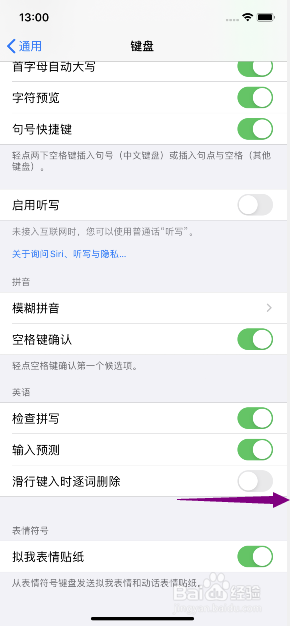1、先打开手机,点击桌面上的设置。
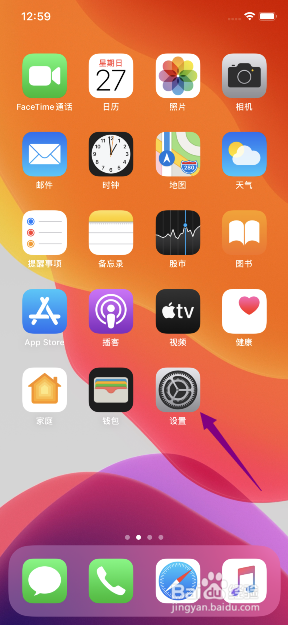
2、然后点击通用。
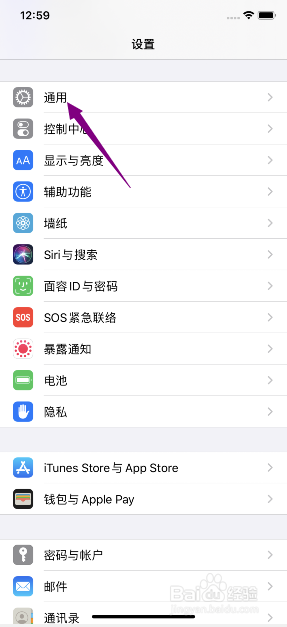
3、之后点击键盘。

4、然后将英语滑行键入时逐词删除的滑动按钮向左滑动。
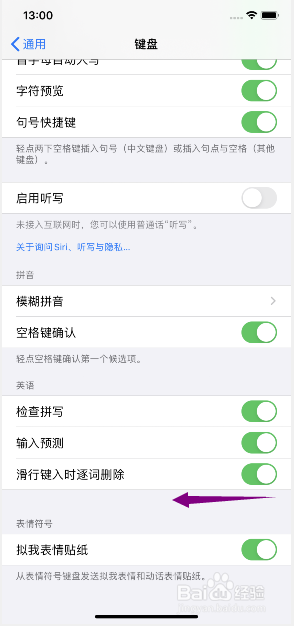
5、结果如图所示,这样便关闭了滑行键入时逐词删除。
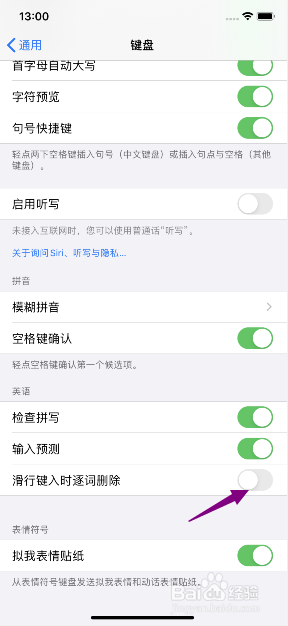
6、想要再次开启滑行键入时逐词删除的话,只需要将滑动按钮向右滑动打开即可。
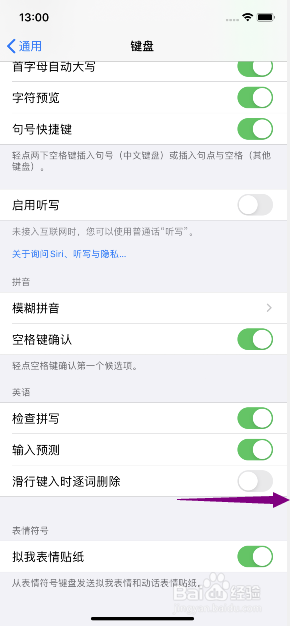
时间:2024-10-12 19:19:59
1、先打开手机,点击桌面上的设置。
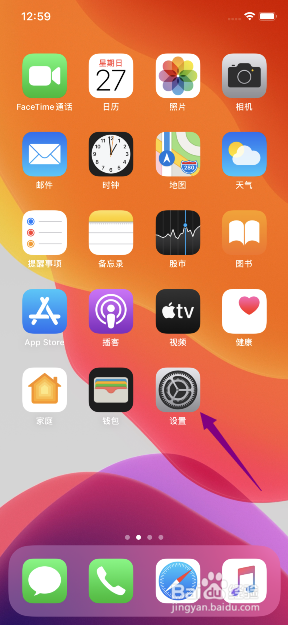
2、然后点击通用。
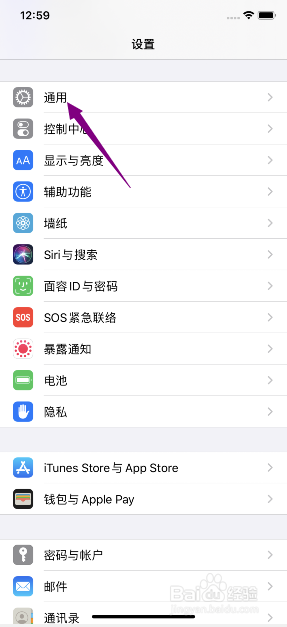
3、之后点击键盘。

4、然后将英语滑行键入时逐词删除的滑动按钮向左滑动。
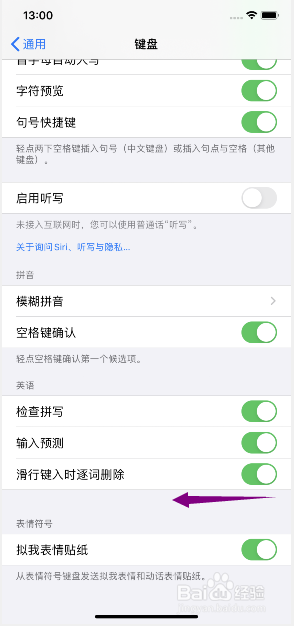
5、结果如图所示,这样便关闭了滑行键入时逐词删除。
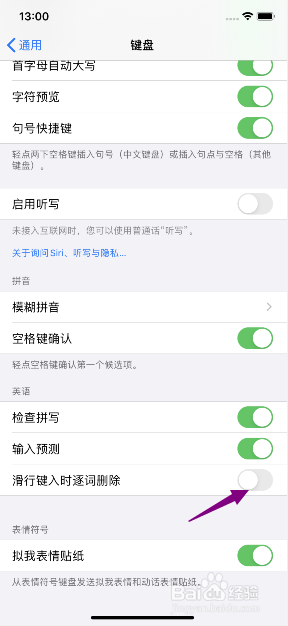
6、想要再次开启滑行键入时逐词删除的话,只需要将滑动按钮向右滑动打开即可。